COD: Modern Warfare gesplitst scherm werkt niet [opgelost]
![COD: Modern Warfare gesplitst scherm werkt niet [opgelost]](https://cdn.thewindowsclub.blog/wp-content/uploads/2023/02/modern-warfare-split-screen-not-working-640x375.webp)
Lukt het je niet om de game Modern Warfare in split-screen-modus te spelen ? Zoals gemeld door sommige spelers van Call of Duty: Modern Warfare-multiplayer-games, kunnen ze de modus voor gesplitst scherm in de game gewoon niet gebruiken. Met de modus voor gesplitst scherm kunnen gebruikers coöp spelen met vrienden.
Hoe schakel je split-screen in Modern Warfare in?
Om de gesplitste schermmodus in Modern Warfare in te schakelen, open je het COD Modern Warfare-spel en open je het Multiplayer-menu. Sluit nu de tweede controller aan op je console. Wanneer de tweede controller is aangesloten, wordt u gevraagd om deel te nemen aan het spel. U kunt op de X-knop op uw controller drukken om u aan te melden bij de multiplayer-game Modern Warfare.
Nu kunnen er verschillende redenen zijn waarom het gesplitste scherm niet goed werkt in Modern Warfare. Allereerst wordt de functie niet in alle spelmodi ondersteund. De ondersteunde spelmodi om sessies op gesplitst scherm te starten zijn 3rd Person Moshpit, Search And Destroy, Headquarters, Kill Confirmed, Hardpoint, Prisoner Rescue, Domination, Team Deathmatch en Knock Out.
Als je Modern Warfare niet in gesplitste schermmodus kunt spelen, kan dit komen doordat de tweede speler al is ingelogd. Of tijdelijke systeemproblemen kunnen ook de oorzaak zijn van hetzelfde probleem. Het kan ook worden veroorzaakt door een onjuist MAC-adres op uw Xbox-console of beschadigde multiplayerpakketten. Daarnaast kan het probleem optreden als gevolg van een onjuiste installatie van het spel.
In ieder geval kunt u dit probleem oplossen met behulp van de onderstaande oplossingen.
COD: Modern Warfare gesplitst scherm werkt niet
Als de modus voor gesplitst scherm niet werkt in Modern Warfare op je Windows-pc of Xbox-console, kun je de onderstaande oplossingen gebruiken om dit probleem op te lossen:
- Zorg ervoor dat de tweede gebruiker niet is aangemeld.
- Voer een stroomcyclus uit op uw console of pc.
- Controleer de integriteit van de gamebestanden.
- Wis het MAC-adres op uw Xbox-console.
- Installeer multiplayer-pakketten opnieuw.
- Verwijder Modern Warfare en installeer het opnieuw.
- Neem contact op met het ondersteuningsteam van Activision.
1] Zorg ervoor dat de tweede gebruiker niet is aangemeld
Volgens sommige getroffen gebruikers is een van de gebruikelijke oplossingen om dit probleem op te lossen, ervoor te zorgen dat de tweede speler niet is ingelogd. Zorg er dus voor dat de andere deelnemer is uitgelogd voordat je de gesplitste schermmodus in Modern Warfare binnengaat. Het is bewezen dat deze oplossing effectief is, vooral op Xbox-consoles. Hier zijn de stappen om deze oplossing effectief toe te passen:
- Zoals hierboven vermeld, is het eerste wat u moet doen dat de tweede gebruiker is uitgelogd. Bovendien moet de tweede controller ook worden uitgeschakeld.
- Het volgende waar u zeker van moet zijn, is dat u bent aangemeld met uw primaire account dat eigenaar is van het Modern Warfare-spel.
- Pas vervolgens, voordat u een kaart start, uw lijst aan en filter de items eruit die niet compatibel zijn met het gesplitste scenario.
- Schakel daarna de controller van de tweede speler in en kies het profiel voor de tweede speler die deel gaat nemen aan de spelmodus met gesplitst scherm.
- Ten slotte kunt u de kaart openen en controleren of de gesplitste schermmodus goed werkt of niet.
Als deze oplossing niet voor u werkt, hoeft u zich geen zorgen te maken. We hebben meerdere andere oplossingen die de fout voor u zullen oplossen.
2] Voer een stroomcyclus uit op uw console of pc
U kunt ook proberen uw Xbox-console of computer opnieuw op te starten of uit en weer in te schakelen om dit probleem op te lossen. Soms kan een tijdelijk systeemprobleem dergelijke problemen veroorzaken in games en andere apps. Daarom is in dat geval een eenvoudige herstart of power cycling van uw apparaat effectief. Dus, doe dat en controleer of het probleem is opgelost.
Je kunt je Xbox-console opnieuw opstarten door de Xbox-knop op je controller ingedrukt te houden. Ga vervolgens naar het Power-menu, markeer Console opnieuw opstarten en druk op de knop Opnieuw opstarten. Controleer na het opnieuw opstarten van de console of het probleem is opgelost.
Als een eenvoudige herstart niet werkt, zet u uw Xbox One-console uit en weer aan met behulp van de onderstaande stappen:
- Zorg er eerst voor dat je Xbox-console volledig is ingeschakeld.
- Druk daarna op de aan / uit-knop op uw console en houd deze ingedrukt totdat de LED aan de voorkant uitgaat.
- Haal nu de netsnoeren van je console uit de hoofdschakelaar en wacht minimaal 30 seconden. Als u dit doet, worden de gegevens in de cache volledig gewist.
- Sluit vervolgens uw console aan en schakel deze in.
- Open ten slotte je Modern Warfare-game en controleer of het probleem is verholpen of niet.
Als je een Xbox Series S/X-console hebt, wis je de permanente opslag en start je de console opnieuw op. Druk daarvoor op de Xbox-knop op de controller en ga naar het menu Instellingen. Ga daarna naar het tabblad Device & Connections, kies de Blu-Ray-optie, navigeer naar het gedeelte Persistent Storage en druk op de knop Clear Persistent Storage. Start vervolgens uw console opnieuw op en hopelijk is het probleem nu opgelost.
3] Controleer de integriteit van de gamebestanden
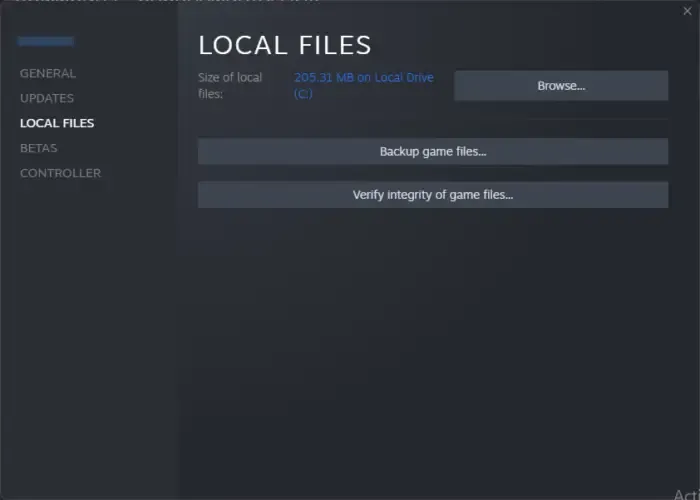
De pc-gebruikers kunnen proberen de integriteit van hun gamebestanden te verifiëren om dit probleem op te lossen. Het kunnen onvolledige of beschadigde gamebestanden zijn die de problemen met het gesplitste scherm in Modern Warfare veroorzaken. Controleer en repareer daarom de spelbestanden en controleer of het probleem is verholpen of niet.
Stoom:
- Open eerst Steam, log in op het account waarmee u het probleem ondervindt en ga vervolgens naar BIBLIOTHEEK.
- Klik nu met de rechtermuisknop op het Modern Warfare-spel en selecteer de optie Eigenschappen,
- Ga vervolgens naar het tabblad LOKALE BESTANDEN en druk op de knop Controleer de integriteit van gamebestanden.
- Als je klaar bent, start je het spel opnieuw en controleer je of het probleem is opgelost.
Battle.net:
- Open eerst het Battle.net-opstartprogramma en ga naar het tabblad GAMES .
- Selecteer nu het Modern Warfare-spel en druk op het tandwielpictogram dat je naast de knop Afspelen kunt vinden.
- Klik daarna op de optie Scannen en repareren en het zal beginnen met het scannen en repareren van de beschadigde spelbestanden.
- Start ten slotte het spel opnieuw en controleer of de gesplitste schermmodus goed werkt of niet.
4] Wis het MAC-adres op je Xbox-console
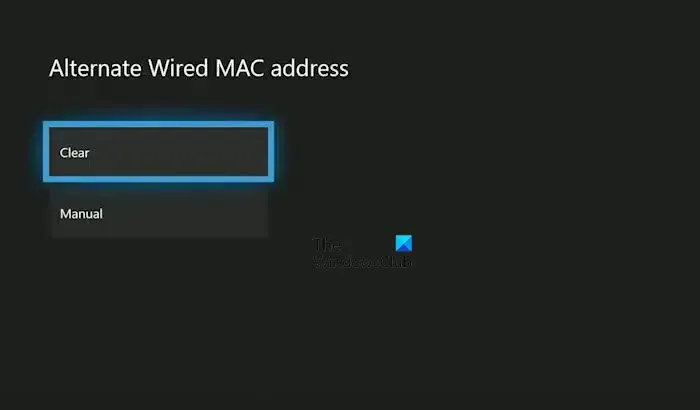
De gesplitste schermsessies in Modern Warfare werken mogelijk niet op je Xbox-console vanwege een inconsistent of onjuist MAC-adres. Daarom, als het scenario van toepassing is, wist en reset u uw MAC-adres en kijkt u of het probleem is verholpen. Hier zijn de stappen die u kunt gebruiken om dat te doen:
- Tik eerst op de Xbox-knop op je controller; het zal het hoofdgidsmenu openen.
- Klik nu op de optie Instellingen > Alle instellingen en ga naar het tabblad Netwerk.
- Kies daarna de optie Netwerkinstellingen .
- Ga vervolgens naar de optie Geavanceerde instellingen en klik op de optie Alternatief Mac-adres .
- Klik nu eenvoudig op de optie Wissen en uw MAC-adres wordt gewist.
- U kunt vervolgens de optie Opnieuw opstarten selecteren om uw Xbox-console opnieuw op te starten.
- Zodra de console is opgestart, start je COD Modern Warfare en controleer je of het gesplitste scherm goed werkt of niet.
Als u hetzelfde probleem blijft ondervinden, gaat u verder met de volgende oplossing om het probleem op te lossen.
5] Installeer multiplayer-pakketten opnieuw
Het volgende dat u kunt doen om het probleem op te lossen, is het opnieuw installeren van multiplayerpakketten. Deze oplossing is alleen van toepassing op gebruikers van de Xbox-console. Het kan zijn dat een of meer multiplayer-pakketten die u hebt geïnstalleerd beschadigd zijn en daarom doet dit probleem zich voor. Daarom kunt u proberen uw multiplayer-pakketten opnieuw te installeren op Xbox en kijken of het probleem is opgelost. Hier zijn de stappen om dat te doen:
- Zorg er eerst voor dat u zich op het hoofddashboardscherm op uw console bevindt en open vervolgens het gidsmenu door op de Xbox-knop op uw controller te drukken.
- Ga nu naar de optie Instellingen en kies de optie Mijn games en apps en druk op de A-knop op je controller.
- Navigeer daarna naar het gedeelte Games en selecteer de Call of Duty Modern Warfare-game in het rechterdeelvenster.
- Klik vervolgens op de optie Game en add-ons beheren en kies de gametegel op het volgende scherm.
- Begin vervolgens met het deselecteren van alle items en vink vervolgens de selectievakjes aan die zijn gekoppeld aan de Multiplayer-pakketten.
- U kunt dan de gevraagde instructies volgen om de geselecteerde pakketten te verwijderen.
Als je klaar bent, start je je console opnieuw op en open je Modern Warfare. Het zal je vragen om de ontbrekende multiplayer-pakketten te installeren. Doe dat. U kunt nu proberen de gesplitste schermmodus te gebruiken en kijken of het probleem is opgelost.
6] Verwijder Modern Warfare en installeer het opnieuw
Als geen van de bovenstaande oplossingen u helpt dit probleem op te lossen, kunt u overwegen Modern Warfare opnieuw op uw apparaat te installeren. Er is mogelijk een probleem met de installatie van het spel; het kan beschadigd of onvolledig zijn en daarom wordt dit probleem veroorzaakt. Verwijder dus het huidige exemplaar van de game en installeer vervolgens een schone kopie om het probleem op te lossen.
7] Neem contact op met het ondersteuningsteam van Activision
Als de problemen met gesplitst scherm nog steeds aanhouden in Modern Warfare, kun je proberen contact op te nemen met het officiële ondersteuningsteam van Activision. Zij zullen u helpen het probleem op te lossen.



Geef een reactie